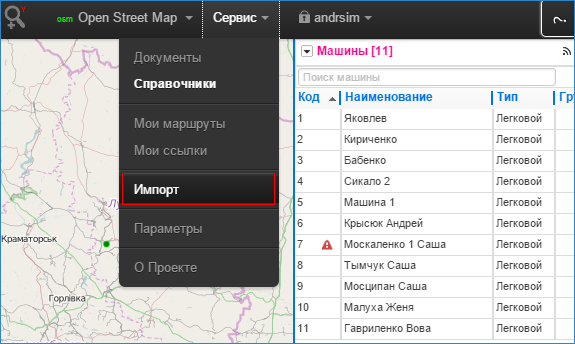
3.2 Подготовка импортируемого файла
3.4 Настройка параметров импорта
Импорт данных – один из способов загрузки торговых точек в заявку. Точки, которые попадают в заявку, параллельно вносятся в справочник Торговых точек.
Для открытия окна Импорт выберите одноименную команду в меню Сервис.
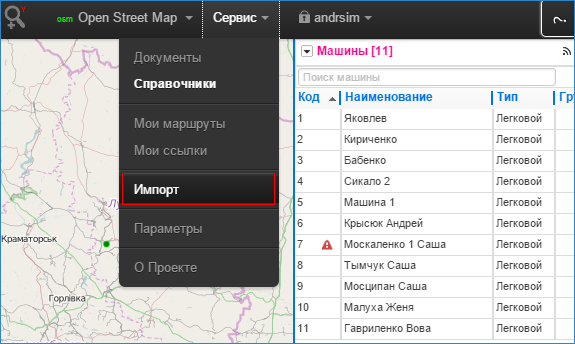
Откроется окно Импорт.
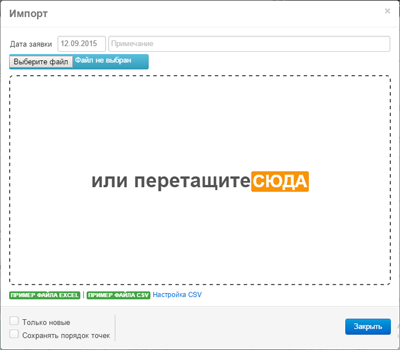
Импорт данных осуществляется путем передачи файлов в формате электронных таблиц Excel или в текстовом формате CSV.
Для корректного импорта данных необходимо скачать шаблоны файлов и заполнить их своими данными. Для этого выберите файл требуемого формата в нижней части окна.
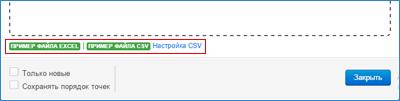
Скачайте файл, заполните его и сохраните для последующего импорта. Имя и месторасположение сохранённого файла может быть произвольным.
Загруженный файл имеет три вкладки: «Пример», «Описание полей», «Инструкция».

Вкладки «Описание полей» и «Инструкция» - информационные. Используйте информацию в них при внесении данных для импорта.
Вкладка «Пример» содержит шаблон таблицы для внесения данных. В таблице приведены несколько примеров описания торговых точек (строки 2-6) - эти строки необходимо удалить или заменить их своими данными, оставив только шапку таблицы (строка 1).
Поля, выделенные цветом, либо обязательные для заполнения, либо очень желательны. Остальные поля можно не заполнять.
Поле Comp_Id (числовой код точки). Поле однозначно идентифицирует точку в базе данных. Используйте код, принятый в Вашей учетной системе. Если код указан не будет, точка будет внесена в базу данных, как новая, и ей будет присвоен ближайший свободный код. Если будет указан код, существующий в справочнике, данные по этой точке обновятся в соответствии с импортируемыми. В справочнике не может быть двух точек с одинаковым кодом.
Поле Comp_Name (наименование торговой точки). Поле обязательное. Может быть произвольным и не обязательно уникальным. При отсутствии данных в поле Comp_Id точка идентифицируется по полю Comp_Name.
При наличии в справочнике двух точек с одинаковым Comp_Name их невозможно идентифицировать по данному полю, поэтому для таких точек желательно указывать также и значение поля Comp_Id.
Поле Adress (адрес). По адресу точка привязывается к карте. Если поле не заполнено, после импорта точку необходимо вручную привязать к карте.
Поля Lat (географическая ширина), lng (географическая долгота). Координаты местоположения точки на карте. Имеют более высокий приоритет по отношению к полю Adress. Если указаны координаты, привязка осуществляется по ним, а адрес имеет информационный характер.
Внимание! Удаляйте лишние данные и не используемые поля. Не прячьте колонки, не накладывайте фильтры - при импорте скрытые данные всё равно будут импортированы.
Описание остальных полей смотрите во вкладке «Описание полей». Некоторые данные при импорте вносятся в справочник Точки, тогда как другие необходимы для формирования заявки (вес, объём, количество товара, номер заявки). Заполняйте те из них, которые Вам необходимы, остальные поля можно удалить либо оставить пустыми.
Загруженный файл при открытии в текстовом редакторе имеет следующий вид:
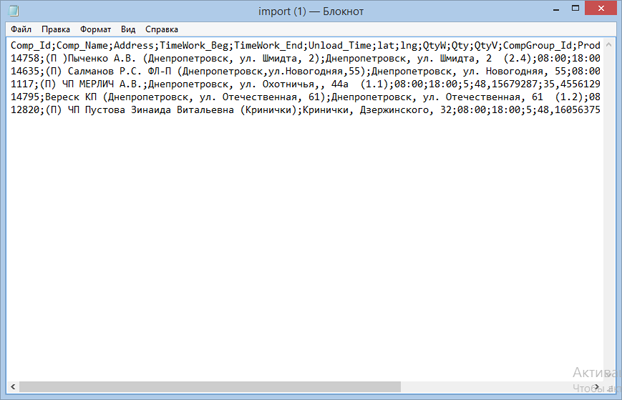
Значение полей и правила заполнения аналогичны файлу в формате электронных таблиц Excel.
Выберите файл, который будет импортироваться – кнопка «Выберите файл».
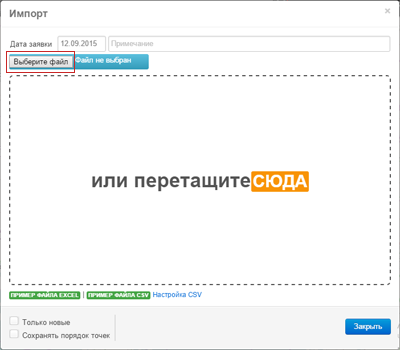
В открывшемся окне обзора найдите файл и нажмите «Открыть».
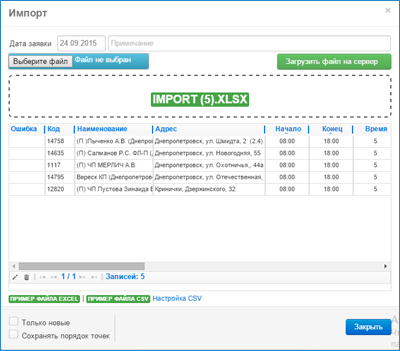
В окне Импорт откроется предварительный просмотр импортируемого файла. Проверьте данные перед импортированием - под таблицей есть полоса прокрутки и панель инструментов для удаления и редактирования записей.

Перед импортированием файла установите требуемые параметры:
Нажмите кнопку «Загрузить файл на сервер».
Ваши данные будут импортированы в справочник Точки, а на указанную дату будет создана Заявка.
По окончании процедуры импорта откроется Заявка с импортированными данными:
